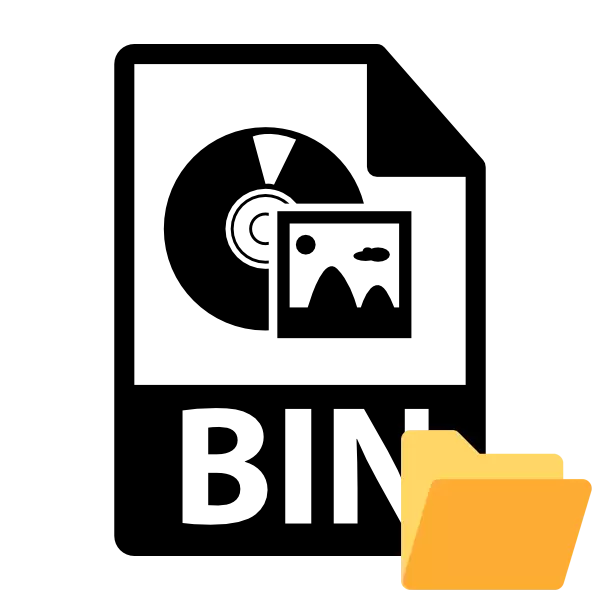
ແຕ່ລະໄລຍະ, ຜູ້ໃຊ້ທີ່ເຮັດວຽກກັບໂປແກຼມແລະແຟ້ມທີ່ແຕກຕ່າງກັນອາດຈະພົບກັບຮູບແບບ BIN. ມັນເປັນເລື່ອງທີ່ຂ້ອນຂ້າງທີ່ນີ້ເວົ້າຢ່າງແນ່ນອນກ່ຽວກັບວິທີເປີດວັດຖຸນີ້, ເພາະວ່າປະເພດນີ້ຖືກແຈກຢາຍແລະໃຊ້ໃນອຸດສາຫະກໍາທີ່ແຕກຕ່າງກັນ. ເຖິງຢ່າງໃດກໍ່ຕາມ, ມີຈໍານວນທິດທາງທີ່ນິຍົມທີ່ສຸດຂອງການນໍາໃຊ້ເອກະສານທີ່ມີຮູບແບບດັ່ງກ່າວ. ພວກເຮົາຕ້ອງການເວົ້າກ່ຽວກັບເລື່ອງນີ້ໃນບົດຂຽນຂອງພວກເຮົາປະຈຸບັນ.
ເປີດໄຟລ໌ຮູບແບບ BIN
ເນື່ອງຈາກຄວາມຈິງທີ່ວ່າຈຸດປະສົງປະເພດວັດຖຸສາມາດເກັບຮັກສາຂໍ້ມູນທີ່ແຕກຕ່າງກັນ, ສະນັ້ນພຽງແຕ່ຈະບໍ່ສາມາດເລືອກໂປແກຼມທີ່ເປີດແລະອ່ານເນື້ອໃນຢ່າງຖືກຕ້ອງ. ມັນເປັນສິ່ງຈໍາເປັນທີ່ຈະຕ້ອງກັບຄືນຈາກຊື່ຂອງເອກະສານແມ່ນ, ສະຖານທີ່ທີ່ຈັດເກັບໄວ້ໃນຄອມພີວເຕີ້ແລະໄດ້ຮັບແນວໃດ. ຂໍໃຫ້ພິຈາລະນາວິທີການທີ່ມີຢູ່ໃນການກວດສອບອົງປະກອບເຫຼົ່ານີ້, ເລີ່ມຕົ້ນທີ່ສະຖານະການທົ່ວໄປທີ່ສຸດ.ທາງເລືອກ 1: ບັນດາໂຄງການສໍາລັບເຮັດວຽກກັບແຜ່ນຮູບພາບດິດແບບເສມືນ
ໃນປັດຈຸບັນແຜ່ນທາງດ້ານຮ່າງກາຍແມ່ນຄ່ອຍໆຢຸດການນໍາໃຊ້, ແລະໃນຄອມພິວເຕີ້ແລະຄອມພິວເຕີ້ຫຼາຍຫນ່ວຍມີແມ້ແຕ່ຂັບ, ບ່ອນທີ່ມັນຈະເປັນໄປໄດ້ທີ່ຈະໃສ່ DVD ຫຼື CD. ເຖິງຢ່າງໃດກໍ່ຕາມ, ສິ່ງນີ້ບໍ່ໄດ້ຍົກເລີກຄວາມຈິງທີ່ວ່າຂໍ້ມູນບາງຢ່າງຍັງເກັບໄວ້ໃນຮູບທີ່ຖືກອອກແບບມາສໍາລັບການຊ່ວຍເຫຼືອຂອງການຂັບລົດ emulators ແລະໂປແກຼມພິເສດອື່ນໆ. ໂດຍປົກກະຕິແລ້ວ, ຮູບພາບເສມືນມີຮູບແບບ ISO, ແຕ່ໃນບາງກໍລະນີມີຖັງ. ໃຊ້ເອກະສານອ້າງອີງຂ້າງລຸ່ມນີ້ເພື່ອດໍາເນີນການຕໍ່ບົດຄວາມກ່ຽວກັບການເປີດແລະຕິດຕັ້ງຖັງໃນຄອມພີວເຕີ້ເພື່ອສຶກສາຫົວຂໍ້ນີ້ໂດຍລະອຽດແລະຮັບມືກັບຫນ້າວຽກ.
ອ່ານຕໍ່: ການຕິດຕັ້ງແຟ້ມເອກະສານ
ທາງເລືອກທີ 2: ສີມ້ວງ
ການເບິ່ງເນື້ອຫາວິດີໂອໃນລະບົບປະຕິບັດການແມ່ນດໍາເນີນໂດຍໃຊ້ເຄື່ອງຫຼີ້ນວີດີໂອ. ມີເຄື່ອງຫຼີ້ນມາດຕະຖານໃນ Windows, ແຕ່ມັນບໍ່ມີລະຫັດພິເສດແລະບໍ່ມີຈຸດປະສົງຫຍັງເລີຍເພື່ອເປີດຮູບເງົາໃນຮູບແບບຖັງ. ທ່ານສາມາດຮັບຮູ້ວ່າພາຍໃນເອກະສານດັ່ງກ່າວມັນແມ່ນວິດີໂອພຽງແຕ່ໂດຍຂະຫນາດຂອງມັນ, ມັນຈະມີຄວາມຍາວຫຼາຍເຖິງແມ່ນວ່າຈະມີໄລຍະເວລາສັ້ນໆຂອງ roller ທີ່ດີທີ່ສຸດ. ພວກເຮົາຈະວິເຄາະຂັ້ນຕອນການເປີດປະເພດຂໍ້ມູນແບບນີ້ກັບນັກເຕະທີ່ມີຊື່ສຽງທີ່ເອີ້ນວ່າ VLC:
ດາວໂຫລດ VLC Media Player
- ດໍາເນີນໂຄງການແລະນໍາໃຊ້ເມນູ Pop-up ທັນທີ.
- ເລືອກ Open File.
- ຄາດຫວັງວ່າຫນ້າຈໍ Explorer ໃຫມ່ທີ່ທ່ານເລືອກໄຟລ໌ຖັງ.
- ຖ້າການຫຼີ້ນຄືນໄດ້ເລີ່ມຕົ້ນ, ຫຼັງຈາກນັ້ນຊອບແວໄດ້ຖືກຄັດເລືອກຢ່າງຖືກຕ້ອງ. ຖ້າມີຂໍ້ຜິດພາດປະກົດຢູ່ໃນຫນ້າຈໍ, ທ່ານຈະຕ້ອງຊອກຫາອີກວິທີຫນຶ່ງເພື່ອອ່ານວັດຖຸ.
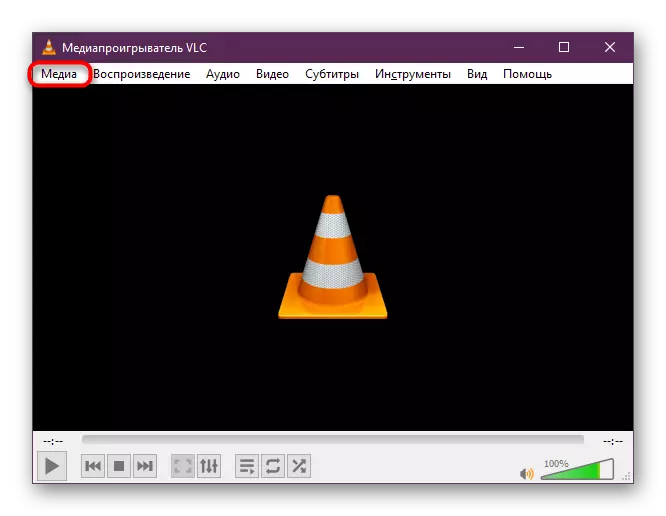
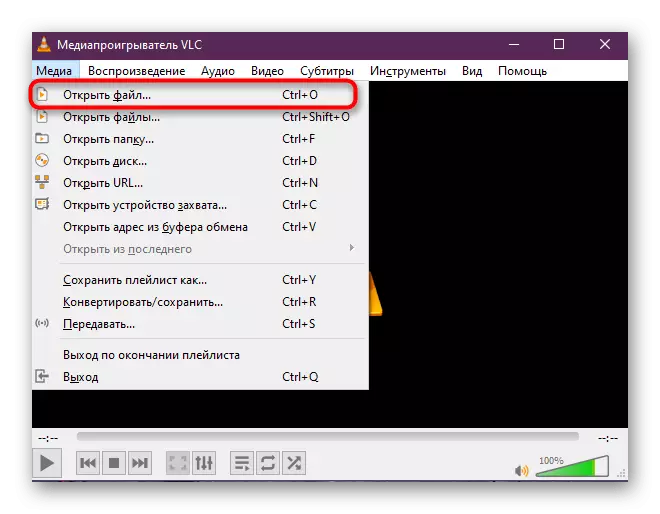
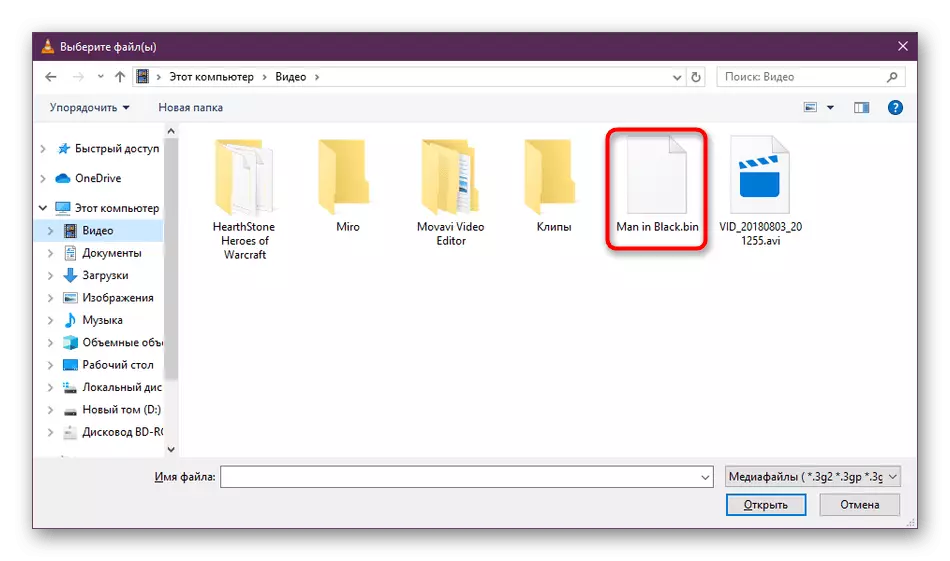
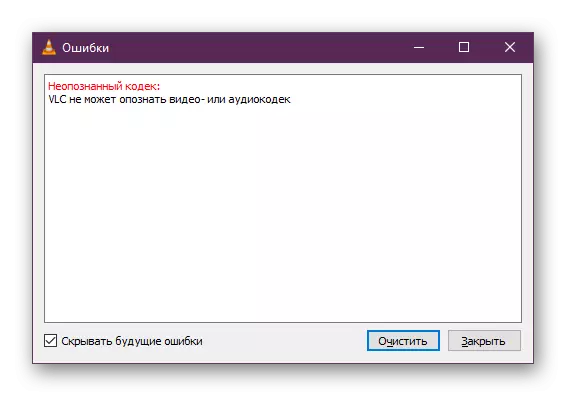
ຖ້າ VLC Player ບໍ່ເຫມາະສົມກັບເຫດຜົນໃດກໍ່ໄດ້, ທ່ານສາມາດເລືອກເອົາຜູ້ຫຼິ້ນທີ່ຄ້າຍຄືກັນໃດກໍ່ຕາມ, ຕົວຢ່າງ, KMPlayer. ດ້ວຍບັນຊີລາຍຊື່ທີ່ສົມບູນ, ພວກເຮົາແນະນໍາໃຫ້ຮູ້ຈັກອຸປະກອນແຍກຕ່າງຫາກຕື່ມອີກ.
ທາງເລືອກທີ 4: ບັນນາທິການຕົວຫນັງສື
ຖ້າເອກະສານ bin ໄດ້ຖືກຈັດຢູ່ໃນໂຟນເດີທີ່ມີໂປແກຼມໃດຫນຶ່ງຫຼືໃສ່ຊື່ທີ່ກ່ຽວຂ້ອງກັບໂປແກຼມຂອງທ່ານ, ສ່ວນຫຼາຍມັນມີຮູບແບບລະຫັດຖານສອງທີ່ໄດ້ປະຕິບັດໃນຈຸດທີ່ແນ່ນອນ. ມີໃຫ້ເບິ່ງໂດຍຜ່ານຕົວແກ້ໄຂຕົວຫນັງສື. ເພື່ອເປີດທ່ານປະຕິບັດຕາມ:
- ກົດປຸ່ມຫນູຂວາໃສ່ລາຍການແລະເລືອກ "ເປີດດ້ວຍ".
- ເລືອກບັນນາທິການຕົວຫນັງສືທີ່ສະດວກໃນບັນຊີ, ເຊັ່ນວ່າ NotedPad, ແລະກົດ OK.
- ຫລັງຈາກນັ້ນ, ທົບທວນເນື້ອໃນ. ບາງໂປແກຼມອາດຈະບໍ່ຮັກສາການເຂົ້າລະຫັດ, ສະນັ້ນ hieroglyphs ຈະຖືກສະແດງແທນຕົວລະຄອນທໍາມະດາ.
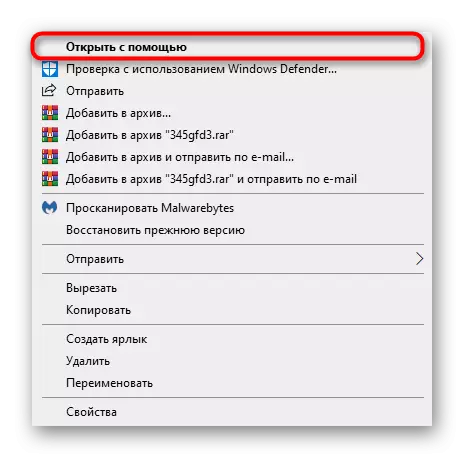
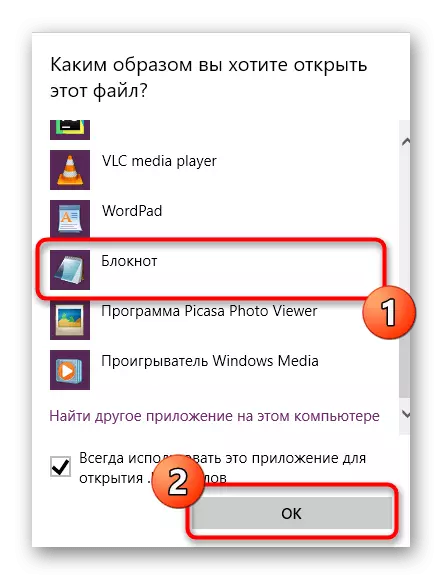
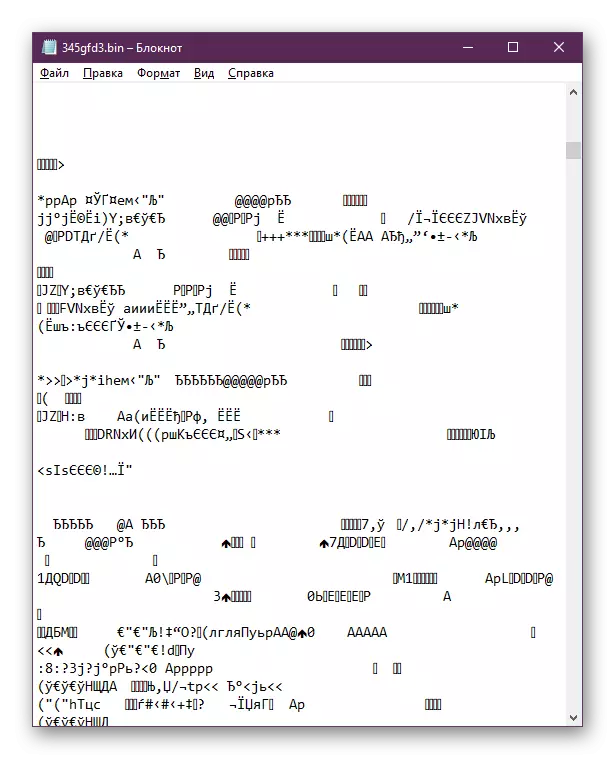
ອ່ານອີກ: ບັນນາທິການຕົວຫນັງສືສໍາລັບ Windows
ນອກຈາກນັ້ນ, ມັນຄວນຈະໄດ້ຮັບຍົກໃຫ້ເຫັນວ່າເອກະສານ firmware ສໍາລັບ routers ຕ່າງໆຫຼືອຸປະກອນອື່ນໆຍັງມີຮູບແບບຖັງ. ພວກເຂົາບໍ່ໄດ້ມີຈຸດປະສົງທີ່ຈະເປີດຢູ່ໃນຄອມພີວເຕີ້ແລະອັບໂຫລດໂດຍກົງໃສ່ຊອບແວອຸປະກອນ. ດ້ວຍຕົວຢ່າງຂອງ router ຂອງ router ຜ່ານ bin, ພວກເຮົາແນະນໍາໃຫ້ຄຸ້ນເຄີຍກັບຕົວທ່ານເອງໂດຍການເຊື່ອມຕໍ່ໄປນີ້.
ອ່ານອີກ: ພວກເຮົາ Flash D-Link DIR-620 router
ໃນບົດຂຽນ, ພວກເຮົາບໍ່ໄດ້ກ່າວເຖິງອຸດສາຫະກໍາຫຼາຍຢ່າງ. ໂດຍໃຊ້ແຟ້ມຮູບແບບທີ່ພິຈາລະນາ, ສ່ວນໃຫຍ່ຂອງພວກມັນບໍ່ໄດ້ເປີດໂດຍໂຄງການຫຼືໂດຍທົ່ວໄປແລ້ວແມ່ນມີຈຸດປະສົງສໍາລັບລະບົບປະຕິບັດການອື່ນໆ. ເປັນສ່ວນຫນຶ່ງຂອງວັດສະດຸໃນມື້ນີ້, ມີພຽງແຕ່ໃບສະຫມັກທີ່ນິຍົມທີ່ສຸດທີ່ຖືກພິຈາລະນາ.
